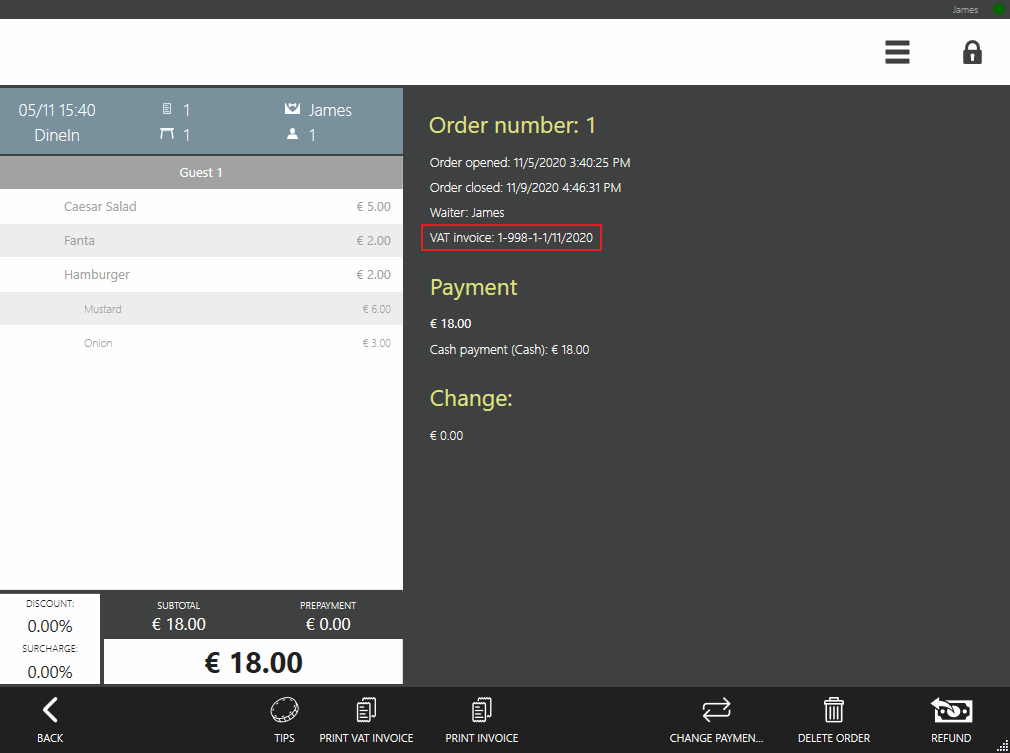Drukowanie faktury VAT
Faktura VAT określa kwotę VAT zapłaconą przez klienta przy zakupie towaru lub usługi.
Po więcej szczegółów prosimy zapoznać się z artykułem Drukowanie faktury VAT w podręczniku Syrve Office.
Fakturę VAT można wydrukować w Syrve POS tylko dla jednego zamkniętego zamówienia podczas zalogowania lub w momencie płatności. Dopiero w Syrve Office można wydrukować fakturę VAT dla jednego lub więcej zamówień z zamkniętych zmian kasy.
Aby skonfigurować drukowanie faktury VAT za pomocą Syrve POS, wykonaj następujące kroki:
- Wybierz Nie pytaj w polu Wprowadź dane w bloku Inne na karcie Ustawienia ogólne w ustawieniach sklepu.
- Faktura VAT nie będzie drukowana.
- Dane podmiotu prawnego i gościa Przycisk Dane pojawi się na ekranie kasy. W oknie danych należy wprowadzić zarówno dane gościa, jak i dane podmiotu prawnego, dla którego dokument jest przeznaczony. W efekcie zostanie wydrukowana faktura VAT w formacie A4.
- Tylko dane podmiotu prawnego Przycisk Dane pojawi się na ekranie kasy. W oknie danych należy wprowadzić tylko dane podmiotu prawnego: nazwę, adres, NIP oraz kod przyczyny rejestracji VAT. W efekcie zostanie wydrukowana faktura VAT w formacie A4, a dane podmiotu prawnego zostaną wydrukowane na osobnym paragonie.
- Sprawdź, czy masz oddzielony VAT w ustawieniach punktu sprzedaży: zaznaczony jest element Oddziel VAT od kosztu przy przyjęciu produktów, rozliczanie VAT sprzedaży oraz określone konto akumulacji VAT na karcie Ustawienia księgowości.
- Zapisz ustawienia firmy.
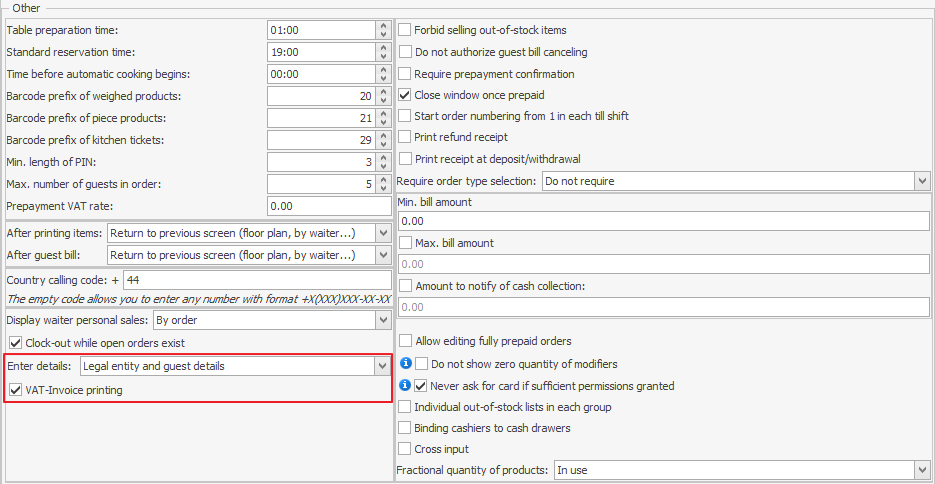
Aby wydrukować fakturę VAT w momencie płatności zamówienia, wykonaj następujące kroki:
- Kliknij Dane na ekranie kasy.
- Wybierz klienta, dla którego ma zostać wydrukowana faktura VAT. Otworzy się okno danych, którego zawartość zależy od wartości pola Wprowadź dane, konfigurowanego w ustawieniach sklepu.
- Wypełnij pola w oknie danych i kliknij OK. Pola wymagane są podświetlone na czerwono.
- Wybierz typ płatności, wprowadź kwotę i kliknij Zapłać. W efekcie otworzy się okno podglądu faktury VAT.
- Kliknij Drukuj, wybierz drukarkę i kliknij Drukuj.
Aby wydrukować fakturę VAT dla zamkniętego zamówienia, wykonaj następujące kroki:
- Przejdź do listy zamkniętych zamówień (
 > Zamknięte zamówienia ).
> Zamknięte zamówienia ). - Otwórz wymagane zamówienie.
- Kliknij Drukuj fakturę VAT.
- Wybierz klienta, dla którego ma zostać wydrukowana faktura VAT lub dodaj nowego.
- Określ dane firmy: nazwę, adres i NIP, a następnie kliknij OK. Otworzy się okno podglądu.
- Kliknij Drukuj, wybierz drukarkę i kliknij Drukuj. Jeśli odwołasz się do zamówienia później, będzie ono miało numer wcześniej wydrukowanego dokumentu. Jeśli wydrukujesz fakturę VAT ponownie, będzie ona oznaczona jako duplikat.